Kvalitetskontroller¶
Kvalitetskontroller är manuella inspektioner som utförs av anställda och används för att säkerställa kvaliteten på produkter. I Odoo kan en kvalitetskontroll utföras för en enskild produkt eller flera produkter inom samma lageroperation eller tillverkningsorder.
Med hjälp av en kvalitetskontrollpunkt (QCP) är det möjligt att automatiskt skapa kvalitetskontroller med jämna mellanrum. När kvalitetskontroller skapas av en QCP visas de på en tillverknings- eller lagerorder, där den anställde som hanterar ordern uppmanas att utföra dem. För en fullständig förklaring av hur man skapar och konfigurerar ett QCP, se dokumentationen om kvalitetskontrollpunkter.
Kvalitetskontroller skapas oftast automatiskt av en QCP, men det är också möjligt att skapa en enskild kvalitetskontroll manuellt. Att skapa en kontroll manuellt är användbart när en anställd vill schemalägga en kvalitetskontroll som bara kommer att ske en gång, eller registrera en kvalitetskontroll som de utför oombedd.
Manuell kvalitetskontroll¶
För att manuellt skapa en enskild kvalitetskontroll, gå till , och klicka på New. I formuläret för kvalitetskontrollen börjar du med att välja ett alternativ i rullgardinsmenyn Kontroll per:
Operation begär en kontroll för en hel operation (t.ex. leveransorder) och alla produkter inom den.
Product begär en kontroll för varje enhet av en produkt som ingår i en operation (t.ex. varje enhet av en produkt i en leveransorder).
Quantity begär en kontroll för varje kvantitet av en produkt som ingår i en operation (t.ex. en kontroll för fem enheter av en produkt i en leveransorder). Om du väljer Quantity visas även ett Lot/Serial drop-down fält, från vilket du kan välja ett specifikt parti eller serienummer som kvalitetskontrollen ska utföras för.
Välj sedan en lageroperation från rullgardinsmenyn Picking eller en tillverkningsorder från rullgardinsmenyn Production Order. Detta är nödvändigt eftersom Odoo behöver veta för vilken operation kvalitetskontrollen utförs.
Om kvalitetskontrollen ska tilldelas en specifik QCP, välj den från rullgardinsmenyn Control Point. Detta är användbart om kvalitetskontrollen skapas manuellt, men ändå ska kännas igen som tillhörande en specifik QCP.
Välj en typ av kvalitetskontroll från rullgardinsmenyn Typ:
Instruktioner ger specifika instruktioner för hur kvalitetskontrollen ska utföras.
Take a Picture kräver att en bild bifogas till checken innan checken kan slutföras.
Print label opens a pop-up from which labels can be printed. This step can be customized to provide instructions about where to add the labels on a product.
Pass - Fail används när den produkt som kontrolleras måste uppfylla ett visst kriterium för att klara kontrollen.
Om du väljer Measure visas ett inmatningsfält Measure, där du måste ange en mätning innan kontrollen kan slutföras.
Om du väljer Arbetsblad visas ett rullgardinsfält Kvalitetsmall. Använd det för att välja ett kvalitetsarbetsblad som måste fyllas i för att kontrollen ska kunna slutföras.
I fältet Team väljer du det kvalitetsteam som ansvarar för kvalitetskontrollen. I fältet Company väljer du det företag som äger den produkt som ska inspekteras.
På fliken Notes längst ner i formuläret anger du eventuella relevanta instruktioner i textrutan Instructions (t.ex. ”Bifoga en bild av produkten”). I rutan Notes text entry box, ange all relevant information om kvalitetskontrollen (vem som skapade den, varför den skapades, etc.).
Slutligen, om kontrollen behandlas omedelbart, klicka på knappen Pass längst upp till vänster på skärmen om kontrollen godkänns, eller på knappen Fail om kontrollen misslyckas.
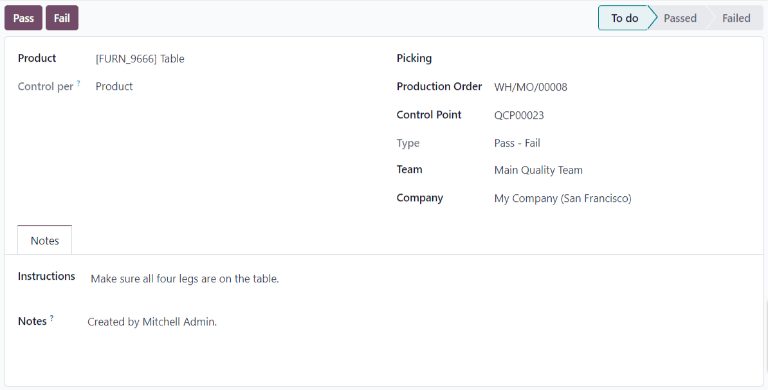
Kontroll av processkvalitet¶
Kvalitetskontroller kan bearbetas direkt på kvalitetskontrollens sida, eller från en tillverknings- eller lagerorder för vilken en kontroll krävs. Alternativt, om en kvalitetskontroll skapas för en specifik arbetsorderoperation, bearbetas kontrollen i modulen Shop Floor.
Observera
Det är inte möjligt att manuellt skapa en enskild kvalitetskontroll som är tilldelad en specifik arbetsorderoperation. Kvalitetskontroller för arbetsorderoperationer kan endast skapas av en QCP. Se dokumentationen om Quality Control Points för information om hur du konfigurerar en QCP som skapar kvalitetskontroller för en specifik arbetsorderoperation.
Sida för kvalitetskontroll¶
För att bearbeta en kvalitetskontroll från kontrollens sida, börja med att navigera till och välj sedan den kontroll som ska bearbetas. Följ instruktionerna för hur kontrollen ska utföras i fältet Instruktioner på fliken Notiser längst ned på sidan.
Om kvalitetskontrollen är godkänd klickar du på knappen Pass högst upp på sidan. Om kontrollen misslyckas klickar du istället på knappen Fail.
Kvalitetskontroll av order¶
För att utföra en kvalitetskontroll på en order, välj en tillverknings- eller lagerorder (mottagning, leverans, retur etc.), för vilken en kontroll krävs. Tillverkningsorder kan väljas genom att navigera till och klicka på en order. Lagerorder kan väljas genom att gå till , klicka på knappen # To Process på ett operationskort och välja en order.
På den valda lager- eller tillverkningsordern visas en lila Quality Checks-knapp högst upp på ordern. Klicka på knappen för att öppna popup-fönstret Quality Check, som visar alla kvalitetskontroller som krävs för den ordern.
Följ instruktionerna som visas i popup-fönstret Quality Check. Om en Pass - Fail-kontroll bearbetas, slutför kontrollen genom att klicka på Pass eller Fail längst ned i popup-fönstret. För alla andra typer av kvalitetskontroller visas istället knappen Validate. Klicka på den för att slutföra kontrollen.
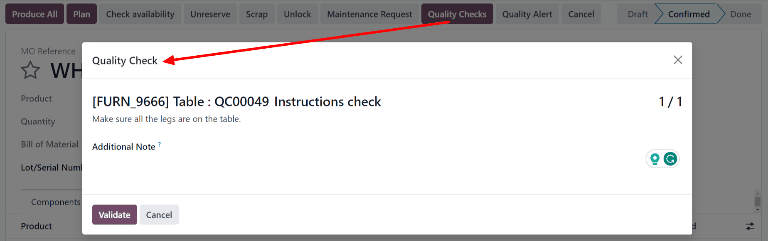
Kvalitetskontroll av arbetsorder¶
För att utföra en kvalitetskontroll för en arbetsorder, börja med att navigera till . Välj en MO som innehåller en arbetsorder för vilken en kvalitetskontroll krävs.
I MO väljer du fliken Arbetsorder och klickar sedan på knappen Öppna arbetsorder (ikon för extern länk) på raden för den arbetsorder som ska bearbetas. I popup-fönstret Arbetsorder klickar du på knappen Öppna Shop Floor för att öppna modulen Shop Floor.
Se även
För en fullständig guide till Shop Floor-modulen, se dokumentationen Shop Floor overview.
När modulen Shop Floor öppnas från en specifik arbetsorder öppnas sidan för det arbetscenter där ordern är konfigurerad att behandlas, och arbetsorderns kort isoleras så att inga andra kort visas.
Bearbeta arbetsorderns steg tills du når steget för kvalitetskontroll. Klicka på steget för att öppna ett popup-fönster med information om hur kontrollen ska utföras. När du har följt instruktionerna klickar du på Validera för att slutföra kontrollen. Alternativt, om en Pass - Fail kontroll håller på att bearbetas, klicka på antingen Pass eller Fail knappen.
Det är också möjligt att slutföra en kvalitetskontroll genom att klicka på kryssrutan till höger om steget. Då markeras kontrollen automatiskt som Passed.
Observera
De specifika stegen för att bearbeta en kvalitetskontroll beror på vilken typ av kontroll som utförs. För information om bearbetning av varje typ av kvalitetskontroll, se tillhörande dokumentation: